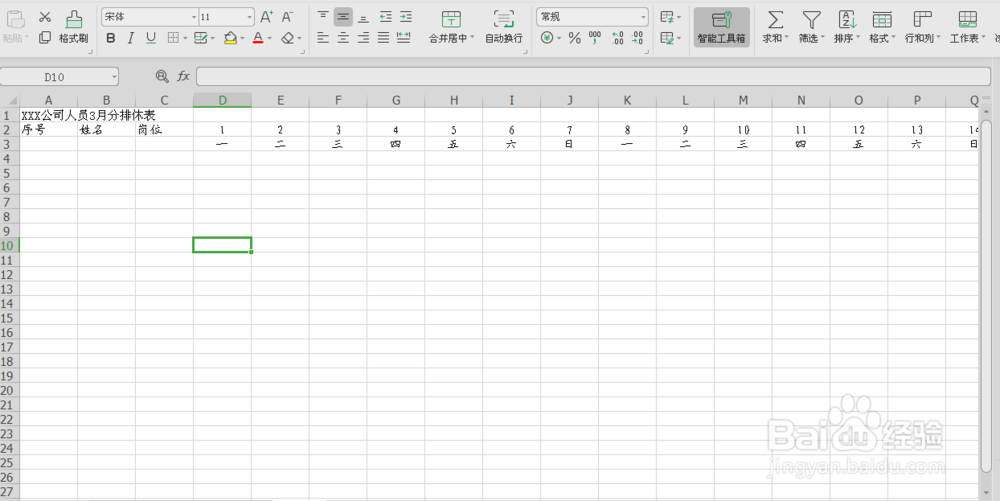1、首先打开Excel工作表格,如下图所示
2、然后在表格的第一行单元格上输入标题,如下图所示
3、接下来,在第二/三行上分别输入:序号、姓名、蝌举冬阮岗位以及日期(日期下面按照日历对应相应的星期几)。在输入日期的时候会发现要输入31个单元格,在一个页面上会看不到,这时将输入好的单元飙空蒈开格选中,进行列宽调整缩小,如下图所示
4、将表格的列宽进行调整到合适的距离,如下图所示
5、将序号、姓名、岗位以及上班调休情况(正:代表上班,休:代表调休)输入进入,如下图所示
6、将这些信息都输入进入后,为了让调休字眼更加醒目,可以在菜单栏上选择“填充背景颜薄本窭煌色”对“休”进行颜色填充,这样就很方便看到是哪天调休了,如下图所示
7、之后,先用鼠标将圈出范围区域,然后在菜单栏上命令框选择“所有框线”,如下图所示
8、将表格所有框线设置好后,对标题、序号、姓名、岗位进行单元格合并,先是选择需要合并的单元格,然后在菜单栏上点击合并居中。如下图所示
9、最后进行标题字体的调整,将标题放大,如下图所示。